|
|
| Beschreibung |
|---|
| Erzeugt ein Loft aus ausgewählten Linienzügen. Versionsmakro : 00.04 Datum der letzten Änderung : 2019-07-03 FreeCAD version : Alle Herunterladen : Werkzeugleistensymbol Autor: Mario52 |
| Autor |
| Mario52 |
| Herunterladen |
| Werkzeugleistensymbol |
| Links |
| Makros Rezepte Wie installiere ich Makros So passen Sie Symbolleisten an |
| Macro-Version |
| 00.04 |
| Datum der letzten Änderung |
| 2019-07-03 |
| FreeCAD-Version(s) |
| Alle |
| Standardverknüpfung |
| None |
| Siehe auch |
| Macro Texture |
Beschreibung
Speziell für einfaches Lofting mit Linien geschrieben, die mit dem Macro Texture erzeugt wurden (kann aber für gewöhnliche Lofts geeignet sein und verwendet werden)
Temporary code for external macro link. Do not use this code. This code is used exclusively by Addon Manager. Link for optional manual installation: Macro
# This code is copied instead of the original macro code
# to guide the user to the online download page.
# Use it if the code of the macro is larger than 64 KB and cannot be included in the wiki
# or if the RAW code URL is somewhere else in the wiki.
from PySide import QtGui, QtCore
diag = QtGui.QMessageBox(QtGui.QMessageBox.Information,
"Information",
"This macro must be downloaded from this link\n"
"\n"
"https://gist.githubusercontent.com/mario52a/c477f892233d6abe02df5e97af828ff4/raw/d633193c577e8257ef458b8c1824d1047c3c6613/Macro_FCCreaLoft.FCMacro" + "\n"
"\n"
"Quit this window to access the download page")
diag.setWindowFlags(QtCore.Qt.WindowStaysOnTopHint)
diag.setWindowModality(QtCore.Qt.ApplicationModal)
diag.exec_()
import webbrowser
webbrowser.open("https://gist.githubusercontent.com/mario52a/c477f892233d6abe02df5e97af828ff4/raw/d633193c577e8257ef458b8c1824d1047c3c6613/Macro_FCCreaLoft.FCMacro")
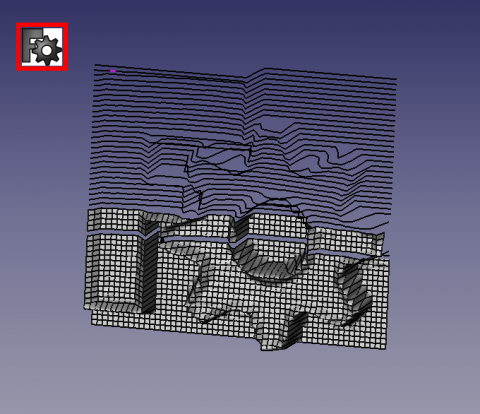
Texture_001_Logo
Anwendung
Das Makro und das Symbol in das Makroverzeichnis kopieren.
- Sort: Sortiert die Dateneinträge.
- Reverse: Die Reihenfolge der Daten wird umgekehrt.
- Reset / Upgrade: Diese Schaltfläche hat so viele Funktionen:
- # Wenn eine Auswahl in 3Dview angezeigt wird, wird diese Schaltfläche Upgrade angezeigt.
Wählen Sie Ihr Objekt in der 3D-Ansicht oder in der Kombinationsansicht aus und klicken Sie auf diese Schaltfläche, um die Daten im Makro zu aktualisieren. Die Schaltfläche ändert sich Reset. - # Wenn vor dem Laufmakro ein oder mehrere Objekte ausgewählt werden, wird diese Schaltfläche Reset angezeigt.
Alle ausgewählten Objekte werden im Makrofenster angezeigt.
Nach Sort oder Reverse die angezeigten Daten, wird diese Schaltfläche Reset verwendet, um zur ursprünglichen Reihenfolge zurückzukehren.
Wenn Sie in das 3DView klicken oder alle Objekte deaktivieren, werden diese Objekte deaktiviert Die Schaltfläche wird zum Zurücksetzen auf Makro verwendet.
Wenn Sie ein oder mehrere Objekte in die Liste aufnehmen, wird diese Schaltfläche verwendet. - Select all: Alle Objekte im Dokument auswählen.
- SpinBox: Inkrementieren Sie den Sprung x Elemente (Standardeinstellung 1 alle Objekte werden verwendet).
- Quit: Beenden Sie das Makro.
- CheckBox Wenn die CheckBox markiert ist, wird der Arbeitsfortschritt angezeigt, wenn nicht nur ProgressBar funktioniert (diese Methode ist schneller) (standardmäßig aktiviert).
- Launch the Lofting: Lofting starten und Makro zurücksetzen. Die Nummer der Auswahl wird angezeigt und die tatsächliche Zahl wird erhöht, wenn die SpinBox "jump" verwendet wird
Die Schnittstelle
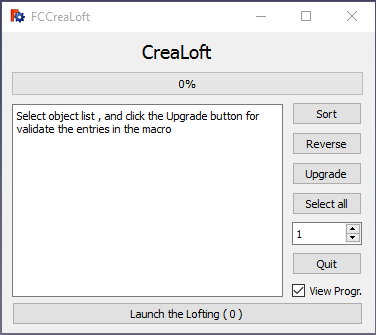
Skript
Das Symbol für die Werkzeugleiste 
Laden Sie das Makro in herunter Gist Macro_FCCreaLoft.FCMacro
Links
Die Forumsdiskussion Texture
Das Macro Texture
Version
ver 00.00 : 06/02/2016
ver 00.02 : 09/02/2016 : Add button "Select all" and little option displayed in the button Launch (number selections) and (real number loft)
ver 00.03 : 09/02/2016 : minor (display on button)
ver 00.04 : 03/07/2019 : adapt to Python 3
Diese Seite wird abgerufen von https://wiki.freecad.org/Macro_Loft